个人数字图书馆与机构数字图书馆.docx
《个人数字图书馆与机构数字图书馆.docx》由会员分享,可在线阅读,更多相关《个人数字图书馆与机构数字图书馆.docx(12页珍藏版)》请在冰豆网上搜索。
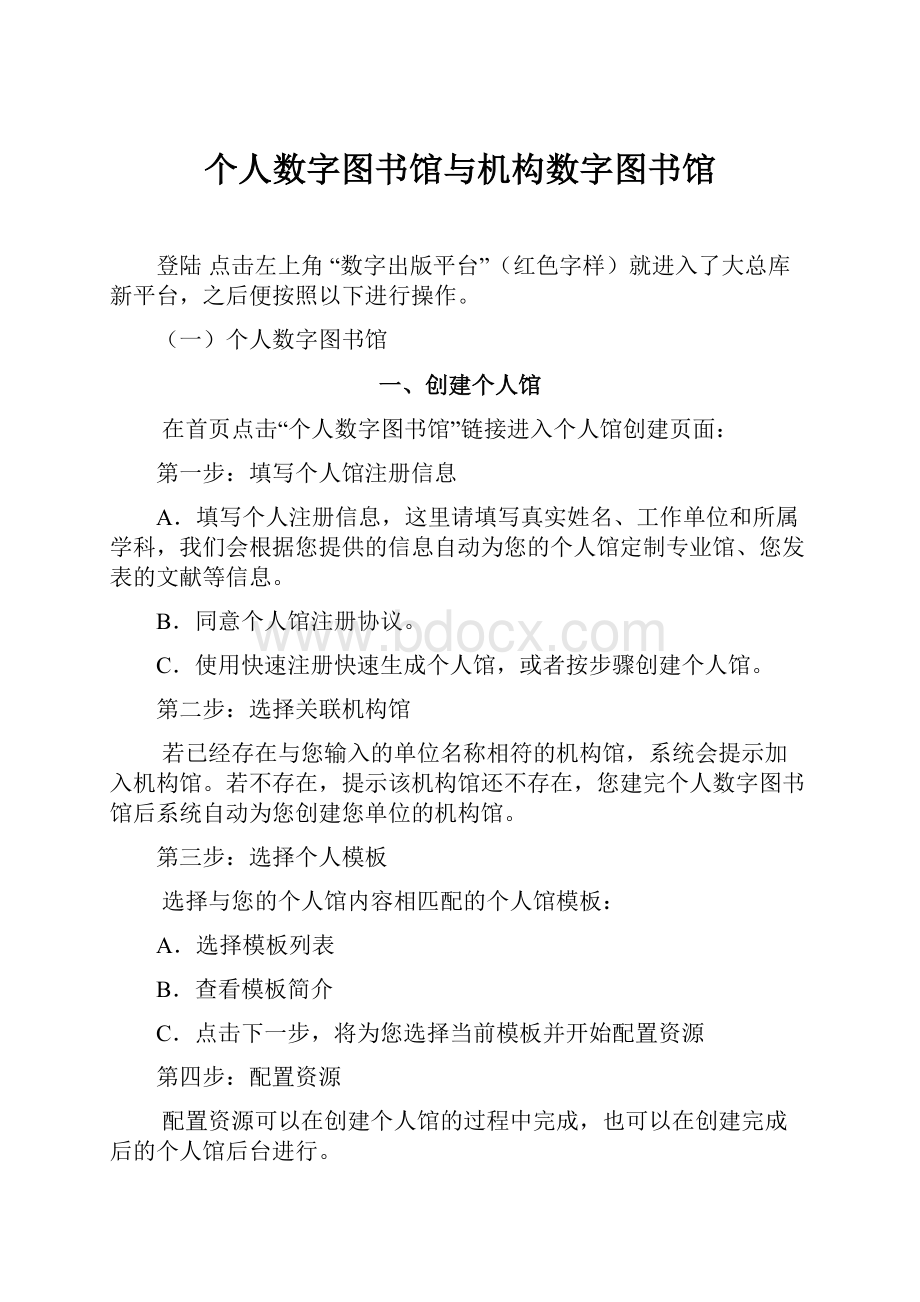
个人数字图书馆与机构数字图书馆
登陆点击左上角“数字出版平台”(红色字样)就进入了大总库新平台,之后便按照以下进行操作。
(一)个人数字图书馆
一、创建个人馆
在首页点击“个人数字图书馆”链接进入个人馆创建页面:
第一步:
填写个人馆注册信息
A.填写个人注册信息,这里请填写真实姓名、工作单位和所属学科,我们会根据您提供的信息自动为您的个人馆定制专业馆、您发表的文献等信息。
B.同意个人馆注册协议。
C.使用快速注册快速生成个人馆,或者按步骤创建个人馆。
第二步:
选择关联机构馆
若已经存在与您输入的单位名称相符的机构馆,系统会提示加入机构馆。
若不存在,提示该机构馆还不存在,您建完个人数字图书馆后系统自动为您创建您单位的机构馆。
第三步:
选择个人模板
选择与您的个人馆内容相匹配的个人馆模板:
A.选择模板列表
B.查看模板简介
C.点击下一步,将为您选择当前模板并开始配置资源
第四步:
配置资源
配置资源可以在创建个人馆的过程中完成,也可以在创建完成后的个人馆后台进行。
二、个人馆首页
以“光阴似金”模板个人数字馆首页为例,说明其主要功能(参见下页图示):
A.个人数字图书馆banner:
显示个人馆用户名、日期、天气预报等个性化信息及功能。
B.个人数字图书馆菜单:
包含数字出版平台主要功能链接,机构馆链接及个人馆后台管理链接。
C.个人数字图书馆检索平台:
包含个人定制的馆藏总库资源及检索平台。
D.个人馆内的各类型定制栏目,包括自建主题资源、我关注的学者、我关注的科研项目、我关注的学者、我关注的科研机构、我收藏的文献、我发表的文献、学术会议信息等等。
下面一一介绍各个栏目的功能及配置方法。
三、个人馆功能及配置方法
1、定制馆藏资源及检索平台
总库资源配置:
以定制学术资源为例,个人馆根据您输入的专业信息,为您定制了相关的专业馆。
用户也可以自行添加其他专业的学术资源。
配置方法如下:
进入个人馆管理平台,选择“资源栏目>>学术文献”,这里显示已定制的专业馆,点击“添加资源”;
显示资源专业列表,找到要定制的专业,点击“定制”;
在弹出的页面中选择“经济统计方法”的资源类型和订购时间范围,确定提交;
返回到检索平台页面,刷新后,资源已经加入到检索平台中。
检索平台设置:
在个人和机构馆中,可以对检索平台的检索方式进行设置,按个人检索习惯选择定制合适的检索方式。
配置方法:
在个人馆/机构馆管理平台中,选择“检索平台配置”项。
在“检索方式设置”中勾选要保留的检索方式,比如,去掉“引文检索,‘知网节’检索,科研基金检索”;在“默认检索方式”中选择进入个人馆后默认显示的检索方式。
在检索范围设置中选择默认的检索范围,比如设置为“中国学术文献网络出版总库”,或“提交”保存配置。
2、个性化资源配置
(1)定制整刊资源
学者可以在个人馆中定制关注的整刊资源:
期刊、学位论文集、报纸、会议论文集、年鉴、工具书等,形成整刊“书架”。
整刊定制方法:
添加子栏目:
选择个人馆后台的“资源栏目>>整刊资源配置”,点击“添加子栏目”按钮。
填写子栏目名称,选择子栏目类型,确定添加。
选择“期刊”子栏目,点击“添加期刊”按钮,进入添加期刊页面。
选择期刊导航,输入期刊检索条件。
勾选要添加的期刊,点击定制,将其定制到个人馆中。
学位论文、报纸、会议论文、年鉴、工具书的定制方式与期刊定制相似。
(2)定制自建主题资源库
自建主题资源库是用户自定义感兴趣的主题。
个人馆中会显示为专题馆方式,显示每个主题所包含不同类型资源的文献数,且根据数据库中的资源动态更新。
定制方法:
在个人馆管理平台中选择“资源栏目>>自建主题资源库”,点击“添加主题”。
在弹出的检索页面中,输入文献检索条件,点击“主题式检索”,若对检索结果满意,点击“定制主题资源”。
跳出主题资源定制框,输入主题资源描述,保存主题。
刷新自建主题资源库,该主题已被定制。
(3)我发表的文献
个人馆根据用户提交的真实姓名和工作单位为用户找出发表的文献,您也可以在个人馆管理平台中添加或修改定制“我发表的文献”。
定制方法:
在个人馆管理平台中选择“个性化服务栏目>>我发表的文献”,点击“添加文献”按钮。
在弹出的文献检索页面中,输入文献检索条件(这里您可以输入姓名和曾工作单位全面检索),找到自己发表的文献。
选择要添加的文献,点击“定制”按钮,将这些文献添加到个人馆中。
(4)定制我关注的学者
您可以将自己关注的学者添加到个人馆中,及时得到学者研究成果的信息。
定制过程如下:
选择个人馆后台的“个性化服务栏目>>我关注的学者”,点击“添加学者”按钮。
在弹出的添加学者页面中,选择检索学者的范围,输入学者检索的条件进行检索。
在检到的结果中选择关注的学者,点击“定制”按钮,将其定制到个人馆中。
(5)定制我关注的机构
您可以将关注的科研机构(包括专业)定制到个人馆中,及时跟踪科研机构的科研人员数,发表科研成果情况等。
定制过程如下:
选择个人馆后台的“个性化服务栏目>>我关注的科研机构”,点击“添加机构”按钮。
在弹出的添加机构页面中,选择检索机构的范围,输入机构检索的条件进行检索。
在检到的结果中选择关注的机构,点击“定制”按钮,将其定制到个人馆中。
(6)定制我关注的科研项目
您可以将关注的科研项目定制到个人馆中,及时跟踪项目的研究人员数,发表研究成果情况等。
定制过程如下:
在个人馆管理平台选择“个性化服务栏目>>我关注的科研项目”,点击“添加科研项目”按钮。
在弹出的添加科研项目页面中,选择检索科研项目的学科范围,输入项目检索的条件,进行检索。
在检到的结果中选择关注的项目,点击“定制”按钮,将其定制到个人馆中。
(7)我承担的科研课题
您可以将自己承担的科研项目添加到个人馆中,进行管理,我们为您提供项目的相关同行和相关成果。
添加过程如下:
在个人馆管理平台选择“个性化服务栏目>>我承担的科研课题”,点击“添加科研课题”按钮。
在弹出的页面中输入课题名称和基本信息,将承担的科研课题添加到个人馆中。
(8)定制我收藏的文献
我收藏的文献栏目,可以将学者感兴趣的文献收藏到个人馆中,您可以按照自己感兴趣的内容对文献进行分类,放入定义的子栏目中。
添加子栏目的方式与定制整刊时添加子栏目相似:
选择要“我收藏的文献”的子栏目,点击“添加文献”按钮:
在弹出的文献检索页面中,输入文献检索条件,进行检索,分组筛选找到自己关注的文献。
选择要添加的文献,点击“定制”按钮,将这些文献添加到个人馆中。
(9)定制学术会议信息
学术会议信息栏可定制国内外的学术会议,点击会议名称显示会议论文集。
定制过程如下:
选择个人馆后台的“个性化服务栏目>>学术会议信息”,点击“添加会议”。
在会议平台中,输入会议检索条件进行检索,选中要添加的会议,点击“定制”按钮,添加到个人馆中。
(10)定制投稿期刊
投稿信息是将学者关心的投稿期刊定制到个人馆中,可及时浏览稿件征订情况。
定制过程如下:
在个人馆管理平台选择“个性化服务栏目>>投稿期刊”,点击“添加投稿”按钮。
在添加征稿期刊页面中,输入期刊检索条件,检索期刊。
选中要添加的期刊,点击“定制”将其定制到个人馆中。
(11)热点关键词
热点关键词是根据个人馆用户所输入的专业学科信息,推荐的热点词。
在个人馆首页中点击热点关键词可浏览有关该词的文献。
(12)定制学术交流区
用户可以定制关注的学术交流论坛到自己的个人馆内,在首页及时地看到学术交流区中的最近文献或在交流区中发贴。
定制过程如下:
在个人馆管理平台选择“个性化服务栏目>>学术交流区”,点击“添加学术交流”按钮。
在弹出的学术交流区列表中找到感兴趣的学术交流论坛。
可以用Ctrl+F进行检索。
点击论坛名称后的“定制”,将论坛定制到个人馆中。
(13)我收藏的检索式
您可以将检索效果好的检索式收藏到个人馆,或定制为子栏目。
3、自定义栏目
用户可以根据自己的需要自定义栏目,选择栏目类型(消息类、导航类、检索类、文献类、整刊类),定义栏目显示方式和栏目名称。
♦添加栏目
选择“管理后台>自定义栏目>添加新栏目”,添加一个新栏目,输入栏目名称,选择栏目类型及显示方式。
栏目中需添加子栏目才可添加内容。
♦添加子栏目
点击选择左侧已添加的子栏目,在右侧显示的栏目中点击“添加子栏目”按钮,定义名称,添加一个子栏目。
♦添加内容
在管理平台左侧选择已添加的子栏目,点击添加内容(消息、导航、检索式、文献、整刊)的按钮,可添加各种内容。
4、学友管理
在学习研究过程中,我们需要与学友共同讨论,交流信息。
在个人馆后台可以添加其它的个人馆用户为学友,给学友留言,与学友在线交流,视频聊天,还可对学友分类进行管理。
♦添加学友类别
选择“管理平台>学友资源”,点击“添加子栏目”,可添加若干个栏目,对学友进行分类管理。
♦添加学友
在左侧导航中选择已添加的子栏目,点击“添加学友”,在弹出的页面中,输入用户帐号、昵称、姓名或单位信息查找其他用户。
查到后,点击列表中的“加为好友”链接,将其加为学友,或向其留言。
♦与学友交流
将其他用户加为学友后,可在个人馆后台中选择学友子栏目,点击学友列表中的“留言”向学友留言;若双方已下载在线交流工具,可点击“在线交流”在线讨论问题,或与学友进行视频聊天。
若要改变学友的分组,可点击“转移到其他组”将学友重新编入其他分类中。
5、消息通知管理
对于学友发送的消息和机构馆的通知,也可以进行管理。
选择“管理平台>信息通知管理>单位通知”,可浏览单位发的消息。
选择“管理平台>信息通知管理>我的留言”,可浏览学友给本人发的信息。
6、用户信息
在个人馆管理平台的用户信息栏中可修改用户基本信息、注册充值信息、查看帐户余额、修改密码、管理我的CNKI等。
7、个人用户申请加入机构馆
个人馆用户可以将个人馆添加到自己机构所在的机构馆中,免费使用机构资源。
选择个人馆管理平台的“我的机构馆”,点击“申请加入机构馆”按钮;
在弹出的页面中找到要申请加入的机构馆,点击“申请”;
核实并完善个人信息,以便机构管理员能确认个人身份,提交申请后等待机构管理员审核。
机构管理员批准后,个人馆用户就可以从个人馆链接到机构馆使用其中资源了。
(二)机构数字图书馆
机构数字图书馆将个人数字图书馆集合起来。
被加入机构馆的用户可以共享机构馆订阅的资源,以及其它的信息服务,如机构项目浏览、机构内信息交流等。
一、创建机构馆
第一步:
填写机构数字图书馆及管理员注册信息
A.填写机构信息和管理员信息;
B.同意建馆协议;
C.若您选择快速建馆,填完这些信息后就可以直接进入机构馆了。
若选择手工建馆,您可以个性化定制机构馆模板、资源和订单。
第二步:
选择个人数字图书馆
若已存在同名的个人馆,系统会自动提示您是否要将这些个人馆合并到现在创建的机构馆中。
第三步:
选择模板
针对不同类型的机构馆,设计了不同的模板,您可以根据需要自行选择。
第四步:
配置资源
配置资源可以在创建机构馆的过程中完成,也可以在创建完成后的机构馆后台进行。
第五步:
订单确认
点击“建馆完毕”,机构馆注册成功,祝贺您,现在可进入您建设的机构馆中了。
二、机构馆功能及配置方法
机构馆资源定制及个性化栏目定制与个人馆中定制方法类似,可参看个人馆的定制方法。
三、审批个人用户申请
个人用户可申请加入机构数字图书馆,个人用户加入机构馆后,可免费使用机构馆内资源,机构馆可查看个人用户资源使用情况。
机构管理员处理个人用户申请的操作过程如下:
在机构馆管理平台中选择“用户管理”,已申请的用户将在此显示。
审核个人的真实姓名、证件号码等信息,在用户信息后面选择允许或拒绝该用户加入机构馆。
四、发布机构新闻消息
机构管理员可在机构馆内发布新闻:
A.选择管理平台中的新闻消息,点击“发布新闻”按钮。
B.在弹出的新闻输入栏中填写新闻名称、新闻内容等信息,确定添加。
新闻消息将在机构馆的首页发布,也会在属于机构馆的个人馆的“单位通知”栏目中发布。
五、资源使用情况统计
机构馆为用户提供详尽的资源使用情况统计表,并可进行日志统计和日志查询。
方法如下:
点击“资源使用情况统计”,在下拉菜单中按照需要选择不同统计表,系统将自动提供资源使用情况统计表。
点击“日志统计”,可在一定的时间范围内,实现对不同产品、专辑和专题的日志统计。
六、申请创建子机构馆
机构可以根据需要在主机构馆下级生成多个二级机构馆或三级机构馆,如下图,管理员可以在清华大学机构馆中申请建立清华大学理学院馆,还可在其下建立清华大学物理系馆和清华大学数学系馆。
申请建馆步骤如下:
第一步:
在主机构馆首页点击“申请子机构馆管理员帐号”链接。
进入申请子机构馆页面,填写下级机构管理员申请信息,发送申请给主机构馆管理员。
第二步:
主机构馆管理员在管理平台的子馆审批栏目中选择批准或拒绝申请。
若通过申请后,子机构馆管理员可用申请到的帐号进入并管理新的机构馆。
同样的,在二级机构馆中还可申请建设三级机构馆。
七、个人/机构馆显示个性化配置
1、配置模板
个人馆和机构馆都提供了多种模板及皮肤,个人用户可以根据自己的喜好配置个人馆显示方式,机构用户可根据机构的所属行业配置机构模板。
A.在管理平台选择个人馆/机构馆模板;
B.查看模板的特色、默认栏目配置等;
C.预览模板或选择此模板。
2、栏目选择
个人或机构用户可对馆中的栏目共享方式和名称进行设置。
在管理平台中选择“栏目设置>>栏目选择”。
可以为每个栏目自定义名称,查看栏目的功能简介,设置栏目的公开程度。
3、栏目位置及显示方式
个人和机构用户可对馆中栏目的摆放位置和显示方式进行设置。
在管理平台中选择“栏目设置>>栏目位置及显示方式”,弹出栏目现在布局预览页,鼠标选中某些栏目将显示可拖动,用户可以根据自己的需要将栏目拖放到合适的位置,点击保存。
用户还可对栏目的显示样式进行设置,点击栏目旁的“显示方式链接”,在弹出的小窗口中,下选择栏目的显示样式,点击“确定”保存。